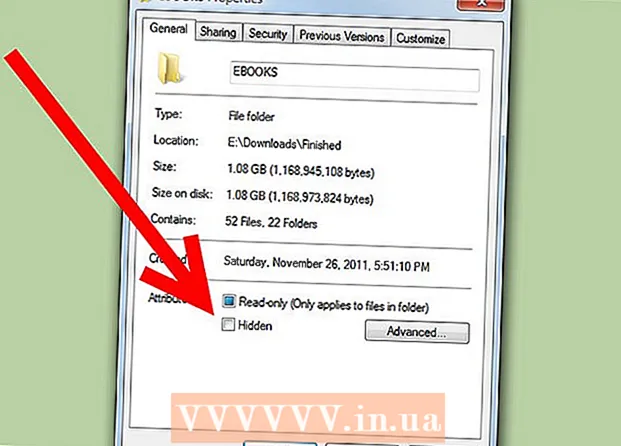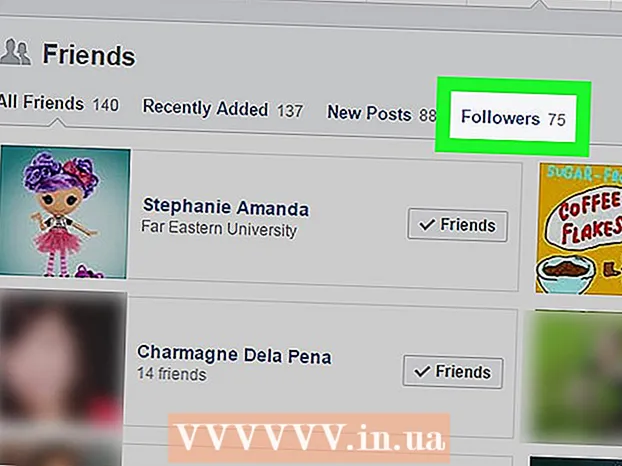लेखक:
Virginia Floyd
निर्मितीची तारीख:
13 ऑगस्ट 2021
अद्यतन तारीख:
1 जुलै 2024

सामग्री
- पावले
- 4 पैकी 1 पद्धत: iPhone, iPad किंवा iPod touch द्वारे देश बदला
- 4 पैकी 2 पद्धत: Mac किंवा PC वरून देश बदला
- 4 पैकी 3 पद्धत: देशानुसार iTunes किंवा App स्टोअर ब्राउझ करा
- 4 पैकी 4 पद्धत: समस्यानिवारण
दुसऱ्या देशात अॅप स्टोअरवर पैसे वाचवू आणि खरेदी करू इच्छिता? कदाचित तुम्हाला शेजारच्या राज्यात आयट्यून्सवर काय लोकप्रिय आहे हे जाणून घ्यायचे आहे? पण Appleपल आयट्यून्समध्ये आणि अॅप स्टोअरमध्ये देश बदलल्याची पूर्णपणे कबुली देते ... अर्थात, ते आपण त्या देशात नोंदणीकृत आहात. तथापि, आपण कंट्री x मध्ये राहत नसल्यास, परंतु आयट्यून्स आणि अॅप स्टोअरमध्ये आपला देश म्हणून निर्दिष्ट केल्यास, आपण त्या स्टोअरमध्ये उत्पादने पाहू शकाल, परंतु आपण ते खरेदी करू शकणार नाही.
पावले
4 पैकी 1 पद्धत: iPhone, iPad किंवा iPod touch द्वारे देश बदला
 1 तुमच्या iPhone, iPad किंवा iPod touch च्या App Store मध्ये iTunes उघडा. चला त्वरित आरक्षण करूया की ही पद्धत आपल्या देशाच्या बिलिंग पत्त्यासह क्रेडिट कार्ड असल्यासच कार्य करेल जे आपण आपल्या सध्याच्याऐवजी सेट करू इच्छित आहात. तथापि, त्या देशाचे भेट प्रमाणपत्र देखील करेल.
1 तुमच्या iPhone, iPad किंवा iPod touch च्या App Store मध्ये iTunes उघडा. चला त्वरित आरक्षण करूया की ही पद्धत आपल्या देशाच्या बिलिंग पत्त्यासह क्रेडिट कार्ड असल्यासच कार्य करेल जे आपण आपल्या सध्याच्याऐवजी सेट करू इच्छित आहात. तथापि, त्या देशाचे भेट प्रमाणपत्र देखील करेल.  2 मुख्यपृष्ठ किंवा आवडत्या पृष्ठावर जा, Apple ID वर क्लिक करा. आपण अद्याप लॉग इन केलेले नसल्यास, साइन इन बटणावर क्लिक करा आणि आपली ओळखपत्रे प्रविष्ट करा.
2 मुख्यपृष्ठ किंवा आवडत्या पृष्ठावर जा, Apple ID वर क्लिक करा. आपण अद्याप लॉग इन केलेले नसल्यास, साइन इन बटणावर क्लिक करा आणि आपली ओळखपत्रे प्रविष्ट करा.  3 पुढे, View Apple ID किंवा View Account बटणावर क्लिक करा.
3 पुढे, View Apple ID किंवा View Account बटणावर क्लिक करा. 4 नंतर, अनुक्रमे, देश / प्रदेश बटणावर.
4 नंतर, अनुक्रमे, देश / प्रदेश बटणावर. 5 त्यानंतर, देश किंवा प्रदेश बदला बटणावर क्लिक करा.
5 त्यानंतर, देश किंवा प्रदेश बदला बटणावर क्लिक करा. 6 सूचीमधून एक देश निवडा. लक्षात ठेवा, तुम्हाला तुमच्या सध्याच्या देशाऐवजी ज्या देशात बाउंस करायचे आहे त्या देशात बिलिंग पत्त्यासह एक न संपलेले क्रेडिट कार्ड आवश्यक आहे. आपला देश निवडल्यानंतर, पुढील क्लिक करा.
6 सूचीमधून एक देश निवडा. लक्षात ठेवा, तुम्हाला तुमच्या सध्याच्या देशाऐवजी ज्या देशात बाउंस करायचे आहे त्या देशात बिलिंग पत्त्यासह एक न संपलेले क्रेडिट कार्ड आवश्यक आहे. आपला देश निवडल्यानंतर, पुढील क्लिक करा.  7 सेवा अटी वाचा आणि सहमत व्हा.
7 सेवा अटी वाचा आणि सहमत व्हा. 8 तुमचे क्रेडिट कार्ड तपशील एंटर करा. कृपया लक्षात घ्या की बिलिंग पत्ता आपण निवडलेल्या देशाशी जुळला पाहिजे!
8 तुमचे क्रेडिट कार्ड तपशील एंटर करा. कृपया लक्षात घ्या की बिलिंग पत्ता आपण निवडलेल्या देशाशी जुळला पाहिजे!  9 तयार. तुम्ही आता तुमच्या नवीन iTunes किंवा App Store वरून गाणी आणि अॅप्स ब्राउझ आणि खरेदी करू शकता.
9 तयार. तुम्ही आता तुमच्या नवीन iTunes किंवा App Store वरून गाणी आणि अॅप्स ब्राउझ आणि खरेदी करू शकता.
4 पैकी 2 पद्धत: Mac किंवा PC वरून देश बदला
 1 आपल्या Apple ID सह iTunes किंवा App Store मध्ये लॉग इन करा. जर, जेव्हा आयट्यून्स किंवा अॅप स्टोअर उघडते, तेव्हा अचानक असे दिसून आले की आपण अद्याप लॉग इन केलेले नाही, फक्त साइन इन बटणावर क्लिक करा आणि आपला अधिकृतता डेटा प्रविष्ट करा.
1 आपल्या Apple ID सह iTunes किंवा App Store मध्ये लॉग इन करा. जर, जेव्हा आयट्यून्स किंवा अॅप स्टोअर उघडते, तेव्हा अचानक असे दिसून आले की आपण अद्याप लॉग इन केलेले नाही, फक्त साइन इन बटणावर क्लिक करा आणि आपला अधिकृतता डेटा प्रविष्ट करा. - लोकप्रिय विश्वासाच्या विपरीत, आवडीच्या पृष्ठाच्या तळाशी असलेले चेकबॉक्स बदलल्याने तुमच्या देशाचे तपशील बदलत नाहीत. हे नक्कीच तुम्हाला तुमच्या आवडीच्या देशातील लोकप्रिय गाणी पाहण्याची परवानगी देईल (पद्धत 3 पहा), परंतु तुम्ही तुमच्या खात्यातून आपोआप लॉग आउट व्हाल. खरेदी, अनुक्रमे, आपण करू शकणार नाही.
 2 एकदा लॉग इन केल्यानंतर, उजवीकडील मेनूमधील खाते बटणावर क्लिक करा. आपल्याला आपला Appleपल आयडी पुन्हा प्रविष्ट करण्याची आवश्यकता असू शकते.
2 एकदा लॉग इन केल्यानंतर, उजवीकडील मेनूमधील खाते बटणावर क्लिक करा. आपल्याला आपला Appleपल आयडी पुन्हा प्रविष्ट करण्याची आवश्यकता असू शकते.  3 तुमच्या प्रोफाइलमध्ये सापडलेल्या देश किंवा प्रदेश बदला लिंकवर क्लिक करा.
3 तुमच्या प्रोफाइलमध्ये सापडलेल्या देश किंवा प्रदेश बदला लिंकवर क्लिक करा. 4 देश निवडा. चला त्वरित आरक्षण करूया की ही पद्धत आपल्या देशाच्या बिलिंग पत्त्यासह क्रेडिट कार्ड असल्यासच कार्य करेल जे आपण आपल्या सध्याच्याऐवजी सेट करू इच्छित आहात. तथापि, त्या देशाचे भेट प्रमाणपत्र देखील करेल. तिसरे, अरेरे, दिले नाही. देश निवडल्यानंतर, बदला बटणावर क्लिक करा.
4 देश निवडा. चला त्वरित आरक्षण करूया की ही पद्धत आपल्या देशाच्या बिलिंग पत्त्यासह क्रेडिट कार्ड असल्यासच कार्य करेल जे आपण आपल्या सध्याच्याऐवजी सेट करू इच्छित आहात. तथापि, त्या देशाचे भेट प्रमाणपत्र देखील करेल. तिसरे, अरेरे, दिले नाही. देश निवडल्यानंतर, बदला बटणावर क्लिक करा.  5 सुरू ठेवा बटणावर क्लिक करा, त्यानंतर आपल्याला "आयट्यून्स स्टोअरमध्ये आपले स्वागत आहे" पृष्ठावर नेले जाईल.
5 सुरू ठेवा बटणावर क्लिक करा, त्यानंतर आपल्याला "आयट्यून्स स्टोअरमध्ये आपले स्वागत आहे" पृष्ठावर नेले जाईल. 6 सेवा अटी वाचा आणि सहमत व्हा. संबंधित आयटमच्या पुढील बॉक्स चेक करायला विसरू नका, नंतर सहमत बटणावर क्लिक करा.
6 सेवा अटी वाचा आणि सहमत व्हा. संबंधित आयटमच्या पुढील बॉक्स चेक करायला विसरू नका, नंतर सहमत बटणावर क्लिक करा.  7 पेमेंट पद्धत निवडा. आपल्याकडे क्रेडिट कार्ड असल्यास, कृपया त्याचा तपशील प्रविष्ट करा. तथापि, भेट प्रमाणपत्राचा डेटा देखील कार्य करेल.
7 पेमेंट पद्धत निवडा. आपल्याकडे क्रेडिट कार्ड असल्यास, कृपया त्याचा तपशील प्रविष्ट करा. तथापि, भेट प्रमाणपत्राचा डेटा देखील कार्य करेल.  8 आपल्या स्थानिक क्रेडिट कार्डचा बिलिंग पत्ता प्रविष्ट करा. त्यानंतर Continue बटणावर क्लिक करा.
8 आपल्या स्थानिक क्रेडिट कार्डचा बिलिंग पत्ता प्रविष्ट करा. त्यानंतर Continue बटणावर क्लिक करा.
4 पैकी 3 पद्धत: देशानुसार iTunes किंवा App स्टोअर ब्राउझ करा
 1 आयट्यून्स उघडा आणि पृष्ठाच्या अगदी तळाशी स्क्रोल करा. खालच्या उजव्या कोपर्यातील चेकबॉक्सवर क्लिक करा. ध्वज आपण सध्या असलेल्या देशाच्या ध्वजासारखाच दिसला पाहिजे.
1 आयट्यून्स उघडा आणि पृष्ठाच्या अगदी तळाशी स्क्रोल करा. खालच्या उजव्या कोपर्यातील चेकबॉक्सवर क्लिक करा. ध्वज आपण सध्या असलेल्या देशाच्या ध्वजासारखाच दिसला पाहिजे.  2 ज्या देशाचे Appleपल स्टोअर्स तुम्हाला पाहायचे आहेत त्या देशाचा ध्वज शोधण्यासाठी ध्वजांच्या सूचीमधून स्क्रोल करा. पुढे, तुम्हाला त्या देशांच्या iTunes किंवा AppStore च्या मुख्यपृष्ठावर नेले जाईल आणि तुम्ही त्या स्टोअरमधील सामग्री ब्राउझ करण्यात सक्षम व्हाल, जरी तुम्ही काहीही खरेदी करू शकणार नाही.
2 ज्या देशाचे Appleपल स्टोअर्स तुम्हाला पाहायचे आहेत त्या देशाचा ध्वज शोधण्यासाठी ध्वजांच्या सूचीमधून स्क्रोल करा. पुढे, तुम्हाला त्या देशांच्या iTunes किंवा AppStore च्या मुख्यपृष्ठावर नेले जाईल आणि तुम्ही त्या स्टोअरमधील सामग्री ब्राउझ करण्यात सक्षम व्हाल, जरी तुम्ही काहीही खरेदी करू शकणार नाही.
4 पैकी 4 पद्धत: समस्यानिवारण
 1 सक्रिय iTunes जुळणी सदस्यता. कृपया लक्षात घ्या की जर तुमच्याकडे मॅचची सक्रिय सदस्यता असेल तर आयट्यून्स तुम्हाला देश किंवा प्रदेश बदलू देणार नाही, जे तुमचे सर्व संगीत आयक्लॉडमध्ये संग्रहित करते.तुमचे सदस्यत्व रद्द करा किंवा तुमचा देश बदलण्यास सक्षम होईपर्यंत कालबाह्य होईपर्यंत प्रतीक्षा करा. तुमची iTunes मॅच सदस्यता रद्द करण्यासाठी,
1 सक्रिय iTunes जुळणी सदस्यता. कृपया लक्षात घ्या की जर तुमच्याकडे मॅचची सक्रिय सदस्यता असेल तर आयट्यून्स तुम्हाला देश किंवा प्रदेश बदलू देणार नाही, जे तुमचे सर्व संगीत आयक्लॉडमध्ये संग्रहित करते.तुमचे सदस्यत्व रद्द करा किंवा तुमचा देश बदलण्यास सक्षम होईपर्यंत कालबाह्य होईपर्यंत प्रतीक्षा करा. तुमची iTunes मॅच सदस्यता रद्द करण्यासाठी, - आयट्यून्स उघडा आणि वरच्या मेनूमधील अॅप स्टोअर लिंकवर क्लिक करा.
- साइन इन बटणावर क्लिक करा, आपला अधिकृतता डेटा प्रविष्ट करा.
- स्टोअर वर क्लिक करा, नंतर माझे खाते पहा.
- "ITunes in the Cloud" विभागात जा, नंतर iTunes Match च्या पुढे "Auto-Renew बंद करा" आयटमवर क्लिक करा.
 2 सीझन पास आणि मल्टी-पास पर्याय. आपल्याकडे असे पर्याय असल्यास, आपण प्रथम ते पूर्ण केले पाहिजेत, तरच आपण देश बदलू शकता. मी ते कसे पूर्ण करू? एकतर चित्रपट किंवा टीव्ही मालिका ज्याशी ते संबंधित आहेत त्याचे सर्व भाग पहा किंवा त्यांच्या समाप्ती तारखेची प्रतीक्षा करा.
2 सीझन पास आणि मल्टी-पास पर्याय. आपल्याकडे असे पर्याय असल्यास, आपण प्रथम ते पूर्ण केले पाहिजेत, तरच आपण देश बदलू शकता. मी ते कसे पूर्ण करू? एकतर चित्रपट किंवा टीव्ही मालिका ज्याशी ते संबंधित आहेत त्याचे सर्व भाग पहा किंवा त्यांच्या समाप्ती तारखेची प्रतीक्षा करा.  3 सक्रिय लीज. चित्रपट किंवा इतर सामग्रीचे भाडे नूतनीकरण न करता किमान 30 दिवस थांबा, नंतर तुम्ही देश बदलू शकता.
3 सक्रिय लीज. चित्रपट किंवा इतर सामग्रीचे भाडे नूतनीकरण न करता किमान 30 दिवस थांबा, नंतर तुम्ही देश बदलू शकता.  4 शिल्लक. देश बदलण्यासाठी, आपल्याला आपले iTunes किंवा AppStore शिल्लक शून्यावर आणणे आवश्यक आहे. जर तुमच्याकडे काही खरेदी करण्यासाठी पुरेसा पैसा नसेल तर तुमच्या खात्यात क्रेडिट कार्ड जोडा आणि तुमच्या खात्यातील शिल्लक रकमेपेक्षा किंचित जास्त महाग असलेली एखादी वस्तू खरेदी करा. गहाळ फरक क्रेडिट कार्डमधून डेबिट केला जाईल, उर्वरित खात्यातील शिल्लक रकमेद्वारे संरक्षित केला जाईल. तुमच्या ताळेबंदात शून्य असल्याने तुम्ही कोणत्याही समस्येशिवाय देश बदलू शकता.
4 शिल्लक. देश बदलण्यासाठी, आपल्याला आपले iTunes किंवा AppStore शिल्लक शून्यावर आणणे आवश्यक आहे. जर तुमच्याकडे काही खरेदी करण्यासाठी पुरेसा पैसा नसेल तर तुमच्या खात्यात क्रेडिट कार्ड जोडा आणि तुमच्या खात्यातील शिल्लक रकमेपेक्षा किंचित जास्त महाग असलेली एखादी वस्तू खरेदी करा. गहाळ फरक क्रेडिट कार्डमधून डेबिट केला जाईल, उर्वरित खात्यातील शिल्लक रकमेद्वारे संरक्षित केला जाईल. तुमच्या ताळेबंदात शून्य असल्याने तुम्ही कोणत्याही समस्येशिवाय देश बदलू शकता.  5 अपूर्ण परतावा. तुमचा परतावा पूर्ण होण्यासाठी काही तास थांबा, नंतर पुन्हा प्रयत्न करा. परताव्याची प्रक्रिया सहसा फक्त काही तासांमध्ये केली जाते.
5 अपूर्ण परतावा. तुमचा परतावा पूर्ण होण्यासाठी काही तास थांबा, नंतर पुन्हा प्रयत्न करा. परताव्याची प्रक्रिया सहसा फक्त काही तासांमध्ये केली जाते.  6 Apple ID डेटा आणि त्यानुसार पासवर्ड पुनर्प्राप्त करायला शिका. आपण आपला Appleपल आयडी किंवा पासवर्ड विसरल्यामुळे देश तंतोतंत बदलू शकत नसल्यास, ते कसे पुनर्प्राप्त करावे यावरील टिपा पहा.
6 Apple ID डेटा आणि त्यानुसार पासवर्ड पुनर्प्राप्त करायला शिका. आपण आपला Appleपल आयडी किंवा पासवर्ड विसरल्यामुळे देश तंतोतंत बदलू शकत नसल्यास, ते कसे पुनर्प्राप्त करावे यावरील टिपा पहा.  7 इतर सर्व अयशस्वी झाल्यास iTunes च्या नवीनतम आवृत्तीवर अद्यतनित करा. हे सर्व शेवटचे पर्याय आहे जे आम्ही तुम्हाला देऊ शकतो, जर सर्वकाही आधीच प्रयत्न केले गेले असेल आणि त्याचा परिणाम दिसू नये.
7 इतर सर्व अयशस्वी झाल्यास iTunes च्या नवीनतम आवृत्तीवर अद्यतनित करा. हे सर्व शेवटचे पर्याय आहे जे आम्ही तुम्हाला देऊ शकतो, जर सर्वकाही आधीच प्रयत्न केले गेले असेल आणि त्याचा परिणाम दिसू नये.